
PDF转换器
PDF转换器支持一键EXCEL转PDF在线转换,高效办公。
这样的地图表你会制作吗?如下动图所示:
你去过的地方越多,地图上被点亮变黄的面积也就越大,打败全国人数比例也就越大。
其实在Office 365中制作这样的效果一点都不难,下面就随PDF帝小编一起来详细了解下吧!
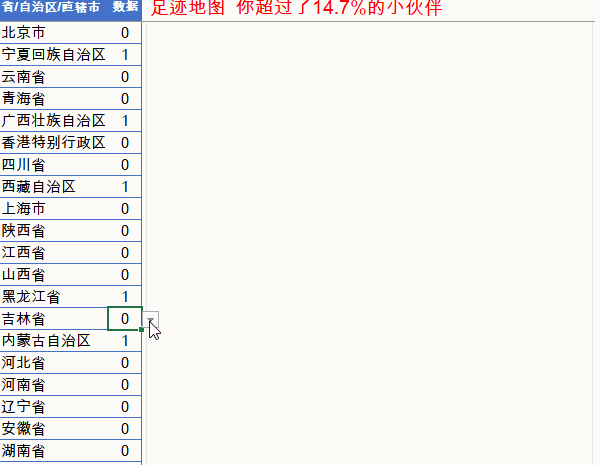
步骤1:准备一个有省、自治区和直辖市的数据源。然后选择B列对应的单元格区域,设置数据验证,序列来源设置为 0,1
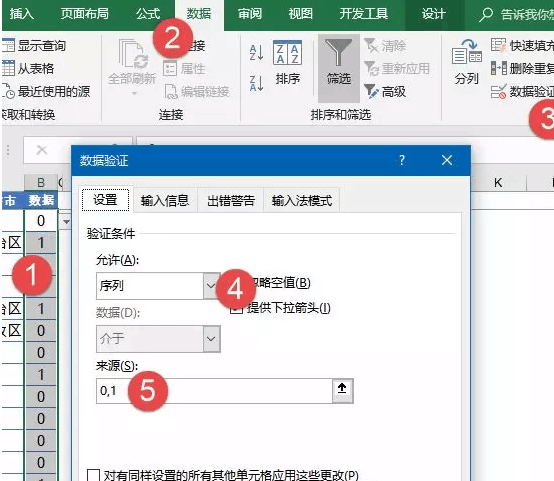
步骤2:单击数据区域任意单元格,【插入】→【地图】→着色地图:
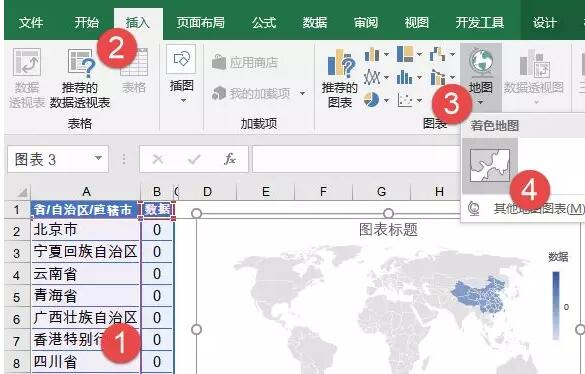
步骤3:双击地图,在弹出的工具栏中设置地图格式。 设置系列选项的地图投影为“麦卡托投影”,地图区域选择“仅包含数据的区域”,然后设置颜色。
步骤4:单击图表标题,按Delete键删除。同样的方法,删除数据标签。
步骤5:在单元格中使用公式模拟一个图表标题:
=TEXT(AVERAGE(B2:B35),"足迹地图 你超过了0.0%的小伙伴")
先使用AVERAGE函数计算出B2:B35的平均值,然后使用TEXT函数将平均值的结果转换为带说明字符的百分数。
步骤6:接下来美化一下图表,就可以在B列选择数字,然后查看足迹效果了:
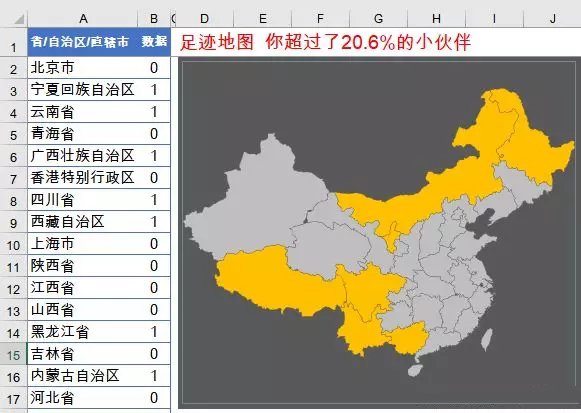
当然,Excel中的地图绝不是仅仅查看足迹这样简单,下图中就是对产品销售情况的展示,用不同颜色来表示各省市区的销量,是不是非常直观呢?
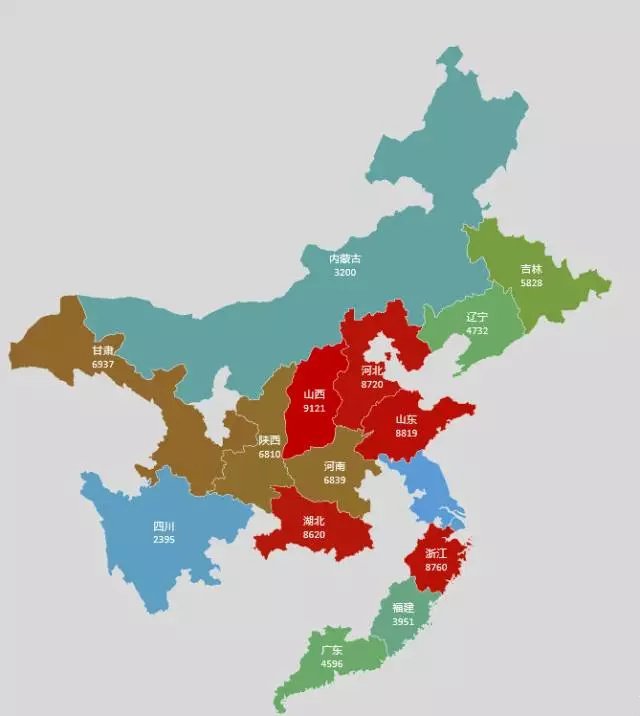
除了着色地图,在Excel 2010以上版本中,还有这样的地图效果:
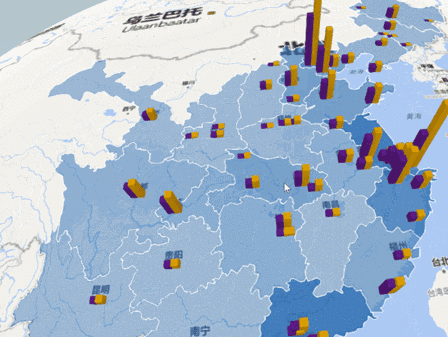
是不是很壮观?哈哈,你也动手做看看吧!
 最新文章
最新文章 相关阅读
相关阅读 最新专题
最新专题Copyright 2020-2025 © 厦门中数华森信息技术有限公司 版权所有 福建省厦门市思明区中厦国际大厦17A 闽ICP备2024077850号-8

提示

每日可免费转换1份15M以下文件,今日您的次数已耗尽,下载桌面端软件即可不限次数、文件大小转换